第一课-图像及其简单处理 课件
文档属性
| 名称 | 第一课-图像及其简单处理 课件 |

|
|
| 格式 | zip | ||
| 文件大小 | 711.3KB | ||
| 资源类型 | 教案 | ||
| 版本资源 | 新世纪版 | ||
| 科目 | 信息技术(信息科技) | ||
| 更新时间 | 2017-10-23 17:20:40 | ||
图片预览


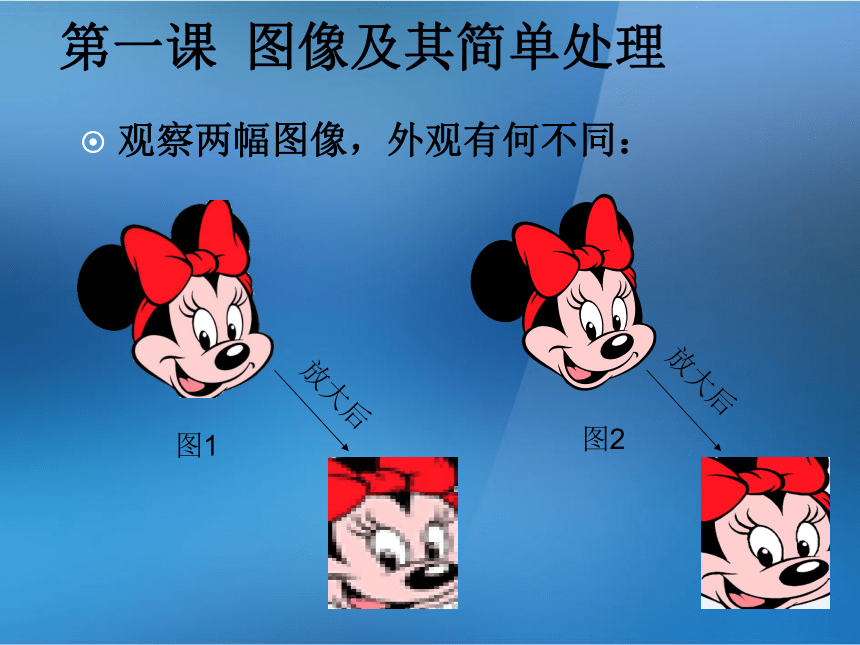


文档简介
课件11张PPT。第一课 图像及其简单处理第一单元
图像的处理第一课 图像及其简单处理 计算机中的图像有2种:矢量图和位图 矢量图由线条、曲线等组成,同时图形也包含了色彩和位置信息。 位图使用一格一格的小点来描述图像,即是用小点的位置和色彩值来描述图像。一、图像的种类 观察两幅图像,外观有何不同:第一课 图像及其简单处理放大后放大后图1图2第一课 图像及其简单处理 位图和矢量图的区别:
1、位图放大后会失真而矢量图不会
2、位图容量大而矢量图所占空间较小思考?第一课 图像及其简单处理1、为什么位图会失真呢?2、购买数码相机时,如何判断相机的拍照清晰度? 位图使用一格一格的点描述,这些点称为像素,当图像放大或者缩小时,点与点之间的距离改变了 像素可作为一个参考指标,像素越高,照片越精细 (清晰) 查看图片目录中的图像文件1-1.1~1-1.6的属性(光标移到文件上即可显示该图像属性),并将图像的属性填写在表1-1.1中,从这些数据中你发现了什么规律? 第一课 图像及其简单处理二、常见的位图格式BMP 600×450 791 400×300 351 91.6 77.4 385 386 JPEG GIF PSD TIF 400×300 400×300 400×300 400×300 BMP 第一课 图像及其简单处理二、常见的位图格式有:
bmp、jpeg、gif、tif 等Bmp图像没有经过压缩,占空间大。jpeg图像是真彩色压缩图像格式,用较少的
空间,保留了较高质量的图像。gif图像只有256色,可存储图像,也可存储动画。第一课 图像及其简单处理三、图像的裁剪 处理软件:Photoshop菜单栏工具箱编辑区域功能面板第一课 图像及其简单处理1、裁剪图像使用裁切工具,“扶正”身份证。例1第一步:打开原文件。
单击菜单[文件]→[打开],打开图像原文件“图1-1.5”。 第二步:选择裁切工具 ,画裁剪区域。 第三步:将鼠标移到矩形区域任意一个对角控制点外面,拖动鼠标
调整选中区域的方向,最后双击鼠标。第四步:保存文件。
单击菜单[文件]→[存储为],可以将文件存为BMP、JPEG、GIF等格式。第一课 图像及其简单处理2、改变图像大小修改“狮子王”图片大小,把它制作成128×171像素的手机屏幕图像。例2第一步:打开原文件。
单击菜单[文件]→[打开],打开图像原文件“图1-1.9”。 第二步:单击菜单[图像]→[图像大小],修改图像大小。如下图。 第三步:保存图像。第一课 图像及其简单处理作业:
用photoshop打开图1-1.10.jpg,从中裁剪出100×100像素的图片。
将作业文件名称改为班级+姓名,然后提交。例如:七(1)班曾子华
图像的处理第一课 图像及其简单处理 计算机中的图像有2种:矢量图和位图 矢量图由线条、曲线等组成,同时图形也包含了色彩和位置信息。 位图使用一格一格的小点来描述图像,即是用小点的位置和色彩值来描述图像。一、图像的种类 观察两幅图像,外观有何不同:第一课 图像及其简单处理放大后放大后图1图2第一课 图像及其简单处理 位图和矢量图的区别:
1、位图放大后会失真而矢量图不会
2、位图容量大而矢量图所占空间较小思考?第一课 图像及其简单处理1、为什么位图会失真呢?2、购买数码相机时,如何判断相机的拍照清晰度? 位图使用一格一格的点描述,这些点称为像素,当图像放大或者缩小时,点与点之间的距离改变了 像素可作为一个参考指标,像素越高,照片越精细 (清晰) 查看图片目录中的图像文件1-1.1~1-1.6的属性(光标移到文件上即可显示该图像属性),并将图像的属性填写在表1-1.1中,从这些数据中你发现了什么规律? 第一课 图像及其简单处理二、常见的位图格式BMP 600×450 791 400×300 351 91.6 77.4 385 386 JPEG GIF PSD TIF 400×300 400×300 400×300 400×300 BMP 第一课 图像及其简单处理二、常见的位图格式有:
bmp、jpeg、gif、tif 等Bmp图像没有经过压缩,占空间大。jpeg图像是真彩色压缩图像格式,用较少的
空间,保留了较高质量的图像。gif图像只有256色,可存储图像,也可存储动画。第一课 图像及其简单处理三、图像的裁剪 处理软件:Photoshop菜单栏工具箱编辑区域功能面板第一课 图像及其简单处理1、裁剪图像使用裁切工具,“扶正”身份证。例1第一步:打开原文件。
单击菜单[文件]→[打开],打开图像原文件“图1-1.5”。 第二步:选择裁切工具 ,画裁剪区域。 第三步:将鼠标移到矩形区域任意一个对角控制点外面,拖动鼠标
调整选中区域的方向,最后双击鼠标。第四步:保存文件。
单击菜单[文件]→[存储为],可以将文件存为BMP、JPEG、GIF等格式。第一课 图像及其简单处理2、改变图像大小修改“狮子王”图片大小,把它制作成128×171像素的手机屏幕图像。例2第一步:打开原文件。
单击菜单[文件]→[打开],打开图像原文件“图1-1.9”。 第二步:单击菜单[图像]→[图像大小],修改图像大小。如下图。 第三步:保存图像。第一课 图像及其简单处理作业:
用photoshop打开图1-1.10.jpg,从中裁剪出100×100像素的图片。
将作业文件名称改为班级+姓名,然后提交。例如:七(1)班曾子华
